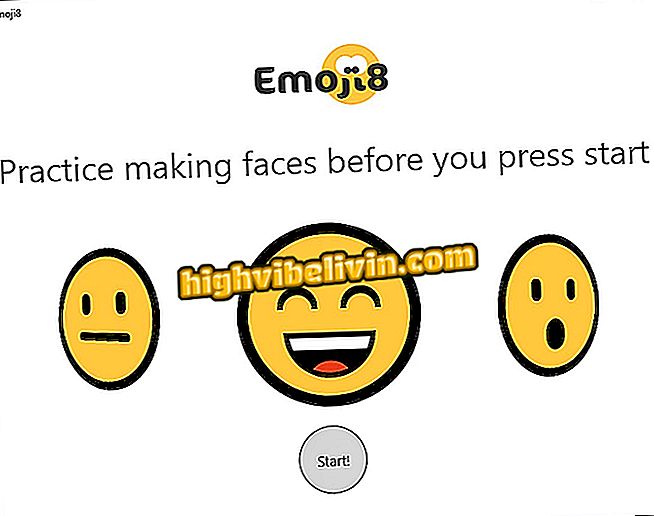WhatsApp는 메시지가 전달 될 때 경고합니다. 피하는 법을 아십시오.
WhatsApp은 이제 메시지가 다른 사람들에게 전달 될 때 알려줍니다. "전달 된"레이블은 재전송 된 텍스트, 이미지, 오디오 또는 링크 바로 위에 나타납니다. 메신저에 따르면, 의도는 거짓 뉴스의 확산과 싸우는 것입니다. "전달 된 메시지를 공유하기 전에 신중하게 생각해 보는 것이 좋습니다"라고 메모에서 말합니다. 회사는 또한 연락처를 차단하고 스팸으로보고 할 가능성을 강화합니다.
새로운 기능이 마음에 들지 않는 사람들은 텍스트, 사진 및 GIF를 복사하여 붙여 넣거나 휴대폰에 저장하고 다시 보내면됩니다. 다음 단계에서는 WhatsApp for iPhone (iOS) 및 Android 버전에서 절차를 수행하는 방법을 설명합니다. 후자는 이미지가 Motorola E4 Moto에서 캡처 된 것입니다.

WhatsApp에서 메시지 전달 알림을 피하는 방법에 대해 알아보십시오.
보낸 사람이 알지 못하는 WhatsApp 오디오를 듣는 방법
iPhone 튜토리얼
1 단계. 문자 메시지, 사진 또는 GIF를 복사해야합니다. 이렇게하려면 메시지를 길게 누르고 나타나는 메뉴에서 '복사'를 터치합니다. 그런 다음 내용 위로 이동하려는 대화 또는 그룹으로 이동하여 텍스트 필드를 두 번 누릅니다. 이제 "붙여 넣기"를 선택하십시오.

메시지, 사진 또는 GIF를 복사하여 복사하십시오.
2 단계. 마지막으로 보내기 버튼을 터치하여 메시지 또는 사진을 보냅니다.

메시지 또는 이미지를 정상적으로 보냅니다.
3 단계. 비디오의 경우 먼저 휴대폰 갤러리에 저장해야합니다. 이를 수행하려면 손가락을 들고 나타나는 메뉴에서 '저장'을 터치합니다. 이제 콘텐츠 위로 이동하려는 대화 또는 그룹으로 이동하고 텍스트 입력란 왼쪽에있는 '+'를 터치하십시오. 그런 다음 사진 및 비디오를 누릅니다.

다시 보내려면 비디오를 저장하십시오.
4 단계. 갤러리의 사진과 비디오가 열립니다. 저장 한 비디오를 찾아서 터치하여 엽니 다. 마지막으로 파란색 버튼을 터치하여 정상적으로 동영상을 보냅니다.

동영상을 찾아 정상적으로 전송하십시오.
안드로이드 튜토리얼
1 단계. 문자 메시지를 휴대 전화의 클립 보드에 복사해야합니다. 이렇게하려면 손가락을 대고 화면의 오른쪽 상단 모서리에있는 버튼을 누릅니다 (세 점이 있음). 메뉴가 표시되면 '복사'를 터치합니다.

전달할 문자 메시지 복사
2 단계. 이제 대화 내용이나 그룹을 열고 내용을 확인하고 텍스트 필드를 손가락으로 누릅니다. 그런 다음 '붙여 넣기'를 탭하고 평상시대로 메시지를 보냅니다.

텍스트 붙여 넣기 및 정상 전송
3 단계. 전달 알림없이 사진, 비디오 및 GIF를 검토하려면 이미지를 터치하여 전체 화면으로 엽니 다. 그런 다음 화면의 오른쪽 상단 모서리에있는 버튼을 탭하고 "공유"로 이동하십시오.

전체 화면에서 비디오 나 사진을 열고 공유하십시오.
단계 4. 마지막으로 컨텐트를 보낼 연락처 또는 그룹을 선택하십시오. 최근 연락처에서 선택하거나 "WhatsApp"를 눌러 모든 대화와 함께 목록을 표시 할 수 있습니다.

사진 또는 비디오를 보낼 수신자를 선택하십시오.
팁을 활용하여 WhatsApp에서 메시지, 사진 및 비디오를 공유하고 포워딩 경고를 피하십시오.

WhatsApp 데이터를 삭제하는 방법
WhatsApp : 앱에서 아직 누락 된 기능은 무엇입니까? 사용자는이 기사가 훌륭하다고 생각합니다.